#1
22/06/2015, 07:35
COMO FAZER: Conectando uma Samsung SmartCam ao Kodi Repetindo um trabalho já postado, peço desculpas antecipadamente, pois não tive paciência de ler todos os posts sobre o assunto. Encontrei alguns tópicos sobre o assunto, mas a maioria lidar com câmeras não-IP, envolver programas de terceiros para fazê-lo funcionar, ou tem 5 anos e não tem resolução. Provavelmente também estou postando isso no fórum errado. Se sim, mova-o para o correto. Obrigado ..Tenho 2 Samsung SmartCams, um modelo interno SNH-P6410BN e um modelo externo SNH-E6440BN. Ambos são câmeras baseadas em IP, oferecem resolução 1080P, armazenamento Micro SD + online e conectividade WiFi + Ethernet .Para visualizar as câmeras, no entanto, você precisará fazer login no site "samsungsmartcam" da Samsung, que não é muito útil se você quiser ver rapidamente quem está batendo na sua porta da frente ou na sua, no início de uma manhã de domingo A buzina de entrada foi encontrada durante a busca para conectar as câmeras ao programa de terceiros "ISpy". O crédito vai para o autor "paulostuff" do seguinte tópico do fórum ISpy:
http://community.ispyconnect.com/phpbb/v...?f=4&t=538
Tudo o que fiz foi personalizá-lo para funcionar com o Kodi. Primeiro, descubra o endereço IP da(s) sua(s) câmera(s). Você pode encontrá-lo facilmente usando seu roteador doméstico, o site da samsungsmartcam ou clicando duas vezes em "Rede" ou "Minha rede" no seu PC com Windows. É melhor atribuir estática IPs para sua(s) câmera(s) para que você não precise alterar suas configurações se o seu roteador decidir distribuir novos IPs para seus dispositivos de rede. Em seguida, substitua seu endereço IP e senha no fluxo abaixo. Para a senha; Esta é a senha que você atribui à câmera no site da Samsung samsungsmartcam.com. NÃO é a senha que você usa para acessar o site, mas a senha você usa para ver cada câmera uma vez logado no site. Deixe "admin" como está, não substitua seu nome de usuário.rtsp://admin:
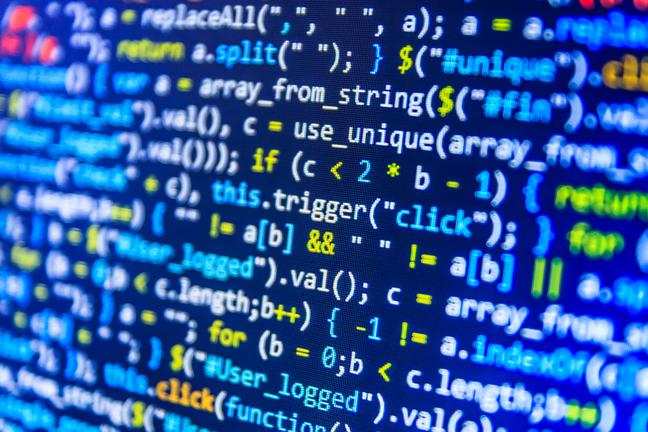
[e-mail protegido]
/profile5/media.smp Para verificar se isso funciona, conecte essa string inteira em um media player que reproduz urls "rtsp", como B. VLC ou Daum PotPlayer (há muitos outros). Geralmente, leva menos de 10 segundos para o feed aparecer na tela. Se aparecer, você está pronto para ir. Caso contrário, solucione o problema para verificar se o seu IP endereço e senha estão corretos. Não precisei portar nada para o meu roteador ou fazer outras alterações na minha rede para que isso funcionasse. Observe o "Perfil" na string acima. As Samsung SmartCams têm 6 perfis diferentes chamados profile1 a profile6. Listei a resolução e os quadros por segundo abaixo conforme relatado nas informações do arquivo do PotPlayer reproduzindo todos os 6 fluxos. Se você tiver problemas, tente uma resolução e taxa de quadros menores. As minhas duas jogam bem "profile5" e eu uso WiFi para conectar as duas câmeras : 640x360 (19-21 FPS)profile4: 1280x720 (14-16 FPSprofile5: 1920x1080 (23-25 FPS) - Bestprofile6: 640x360 (19-21 FPS) Em seguida, crie um novo arquivo com o Notepad++, Notepad ou editor de texto similar com extensão de arquivo ".strm", nomeie-o como quiser. Se você tiver várias câmeras, poderá criar um arquivo por câmera , ou coloque várias câmeras em um arquivo em linhas individuais. Prefiro 1 arquivo por câmera, pois isso pode ser feito com en r Reproduzindo os feeds da câmera 1 clique a menos é 2 câmeras, então eu os chamei de "Indoor Cam.strm" e "Outdoor Cam.strm". Gênio, hein? Copie e cole ou digite o URL rtsp completo no arquivo, conforme mostrado acima. Salve e feche o arquivo No Kodi, coloque o(s) arquivo(s) .strm em uma pasta nova ou existente com sua outra mídia que você está visualizando com o Kodi. Eu criei uma nova pasta apenas para meus 2 arquivos chamada "Câmeras". Abra o Kodi, vá em Vídeos --> Arquivos --> Adicionar Vídeos e navegue até a pasta onde você colocou o(s) arquivo(s) .strm. Clique em "OK", não atribua nenhum scraper a ele e clique em "OK " até você voltar para Arquivos de vídeo. É isso, você deve conseguir clicar na nova entrada no painel de arquivos de vídeos e ver o(s) arquivo(s) .strm que acabou de adicionar. Clique no arquivo e em alguns segundos o vídeo deverá estar na sua tela. Para fechar nele, clique no botão "Parar". Salvei minha pasta como "Favorite/Favourite" e criei um novo item de menu para ela com a skin Amber, desta forma tenho acesso rápido a ela sem ter que cavar nos submenus de vídeo. Além disso, o site abaixo lista as configurações de rtsp para uma tonelada de outras marcas de câmeras IP, então tenho certeza que a maioria pode ser facilmente ajustada para a maioria das câmeras IP de marca neste guia.
http://www.soleratec.com/support/rtsp/rtsp_listing
Muito obrigado..
responder
Anterior: Samsung SmartCam








